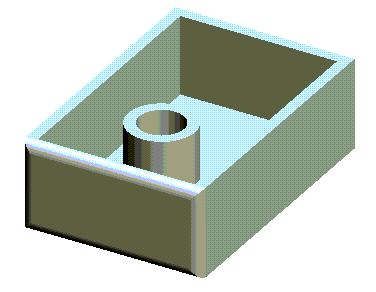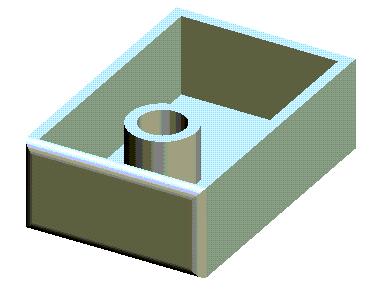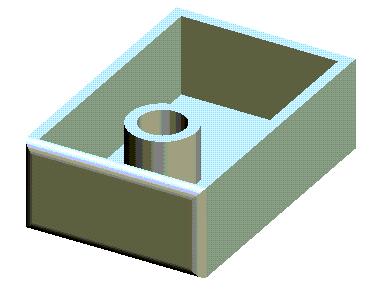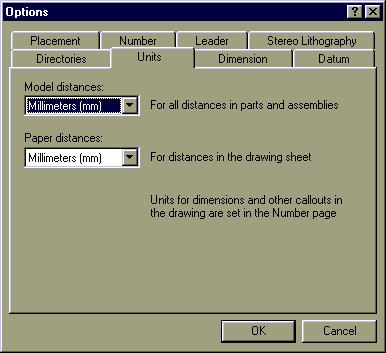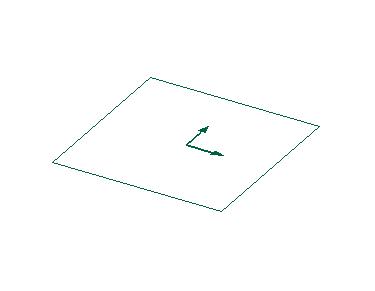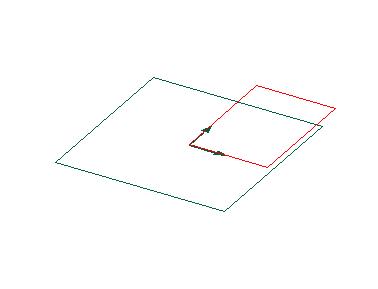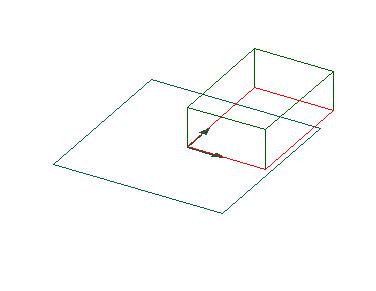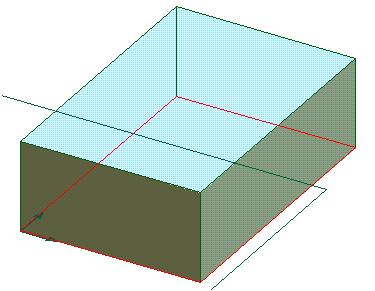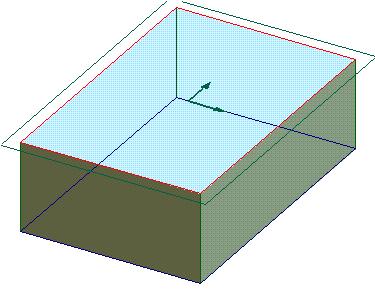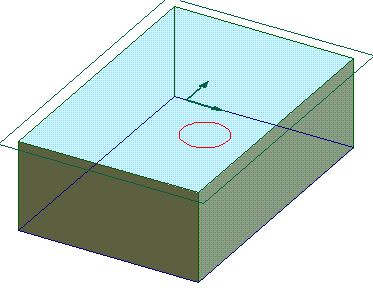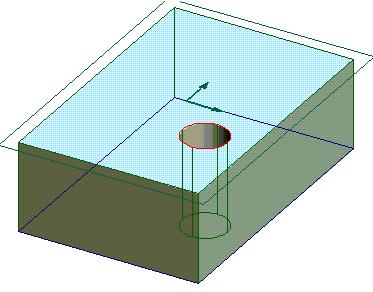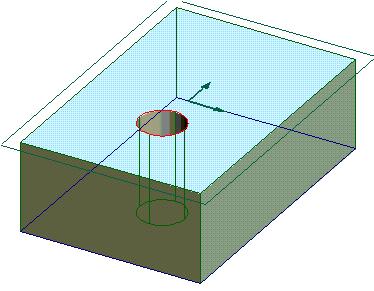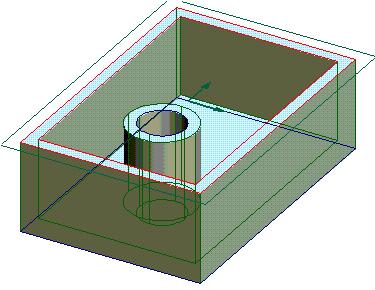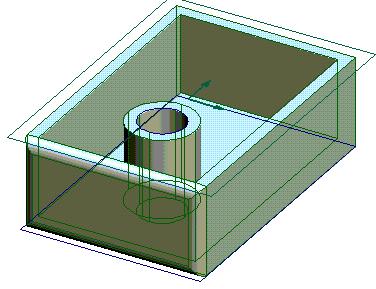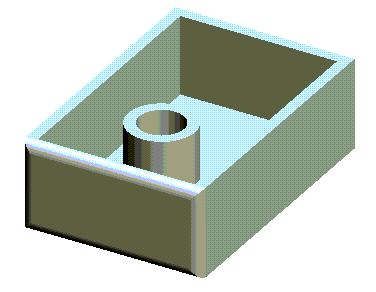Tutoriál pro začátečníky
V tomto tutoriálu zkonstruujete cvičný model - blok s dutinou a dírou.
Naučíte se základům tvorby a modifikace skic (2D kontur) a features
(tvarových objemových prvků). Tyto znalosti využijete při práci s Tutoriálem
pro pokročilé, kde již budete navrhovat reálné součásti.
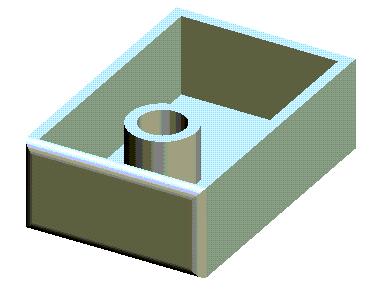
Tento příklad budeme modelovat v milimetrech, proto nejprve nastavíme
jednotky modelování:
-
Z nabídky Tools zvolte položku Options.
-
Kliknutím na záložkce Units otevřete dialogový panel pro nastavení
jednotek.
-
V poli Model distances zvolte Millimeters.
-
Potvrďte tlačítkem OK.
Všechny rozměry, které budete během práce zadávat budou nyní chápány jako
rozměry v milimetrech.
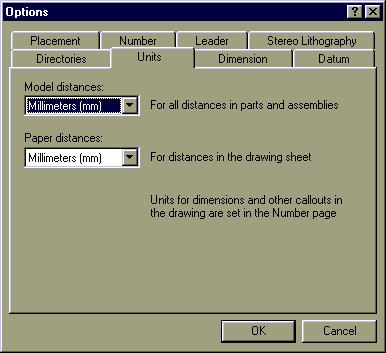
Vytvoření nového konstrukčního návrhu (souboru s modelem součásti)
Postupujte následujícím způsobem:
-
V hlavním menu menu vyberte položku File > New.
-
V dialogovém panelu zadejte typ dokumentu, který se má založit. zvolte
"Design", tj. model, a potvrďte tlačítkem OK.
Objeví se okno nově založeného modelu.
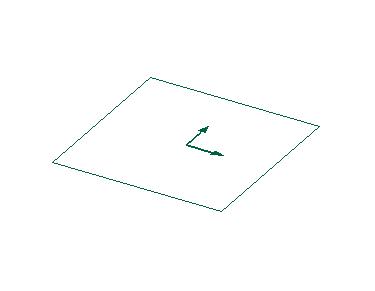
Vytvoření skici pro tvorbu bloku
V tomto kroku vytvoříte obdélníkový profil, který později "vytáhnete" do
prostoru, čímž dostanete požadované objemové těleso. V tomto případě kvádr.
Profil vytvořte následujícím způsobem:
-
V pruhu modelovacích nástrojů (po straně okna modelu) zvolte nástroj Create
Rectangle. Lze použít příkaz Rectangle z menu Line.
-
Posuňte kurzor (nyní ve tvaru tužky) do počátku pracovní roviny. Ten je
zobrazen ve formě osového kříže. Souřadnice aktuální polohy naleznete v
dialogovém pruhu na horní hraně okna modelu. Přesuňte kurzor do počátku
až se na tomto dialogovém pruhu objevilo Snap to Grid (zachycení
na rastru) a poloha (0,0). Pozn.: V DesignWave je rastr neviditelný
-
Stiskněte a držte levé tlačítko myši a táhněte vpravo nahoru až do bodu
(100, 150)
-
Nyní uvolněte tlačítko myši. Obdélník je hotov.
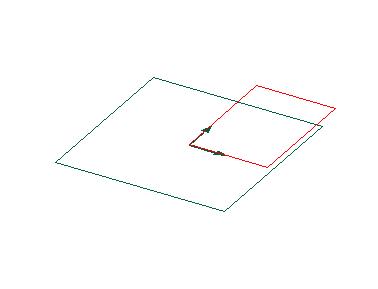
Vytvoření kvádru
-
Z menu Features zvolte nástroj Extrude Profile ("vytažení"
profilu o vzdálenost).
-
V dialogovém panelu, v poli Distance zadejte hodnotu 50.
-
Potvrďte tlačítkem OK.
Požadovaná objemová operace, tj. extruze ve vzdálenosti 50mm a kladném
směru osy z se vzápětí provede.
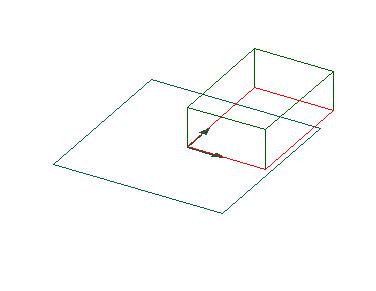
Funkce Shade a Autoscale
Abyste získali optimální zobrazení objemového modelu na obrazovce, proveďte
následující operace:
-
V dialogovém pruhu (v horní části okna modelu) zaškrtněte volbu Shaded
(režim stínovaného zobrazení)
-
Stiskem a držením pravého tlačítka myši uvnitř okna modelu zobrazte tzv.
popup menu (kontextová nabídka na kurzoru). Zvolte příkaz Autoscale
čímž provedete zvětšení zobrazení modelu tak, aby vyplňovalo celé okno.
Při práci lze pracovat jak s vystínovaným modelem, tak v běžném hranovém
zobrazení. Pro tento příklad zůstaneme u stínovaného zobrazení.
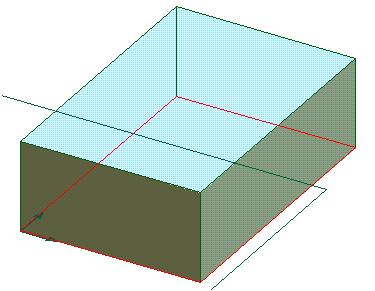
Vytvoření nové pracovní roviny
Nyní vytvoříte novou pracovní rovinu (workplane) na horní stěně kvádru.
Tuto pracovní rovinu budeme potřebovat pro vytvoření skicy na této stěně.
-
V pruhu modelovacích nástrojů (na kraji okna modelu) zvolte tlačítko Select
Faces (režim pro výběr stěn). Lze použít též příkaz Face z menu
Select.
-
Přesuňte kurzor na jednu z hran horní stěny kvádru. Kurzorem se pohybujte
v těsné blízkosti hrany zevnitř stěny dokud se tato stěna nevysvítí světle
modře (pre-highlighting). Nyní kliknutím potvrďte její výběr (vybraná stěna
se zobrazí červeně).
-
Z menu Workplane zvolte příkaz Plane Of Object (vytvoření
pracovní roviny na stěně tělesa).
-
Objeví se dialogové okno vyzývající k zadání jména nové pracovní roviny.
Tlačítkem OK potvrďte navrhované jméno.
Následkem se vytvoří jak požadovaná pracovní rovina, tak i nová skica (sketch).
Ta se zároveň stane aktivní, tedy připravenou pro vytváření 2D geometrie
na horní stěně kvádru.
Pozn.: Skica sdružuje logicky k sobě patřící 2D geometrii,
např. profily. Skicy se používají dále pro 3D operace. Pracovní rovina
může obsahovat jednu nebo více skic.
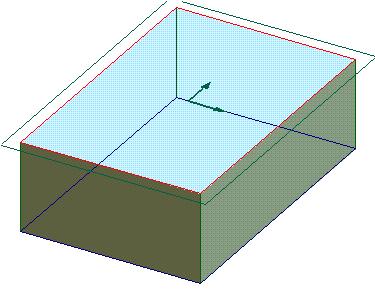
Vytvoření profilu díry
Nyní vytvoříte kružnici na horní stěně kvádru, která poslouží jako profil
pro vytvoření díry.
-
V pruhu modelovacích nástrojů (na kraji okna modelu) zvolte tlačítko Create
Circle. Lze použít též příkazu Circle z menu Line.
-
Posuňte kurzor do bodu (25,-25) - tj. v dialogovém pruhu (v horní části
okna modelu) se musí objevit Snap to Grid a souřadnice (25,-25).
-
Stiskněte a držte levé tlačítko myši a táhněte kuzor do polohy (30,-25)
- opět viz dialogový pruh.
-
Nyní uvolněte tlačítko myši
Tímto způsobem jste vytvořili na horní stěně kvádru kružnici o poloměru
5mm s počátkem v bodě (25,-25).
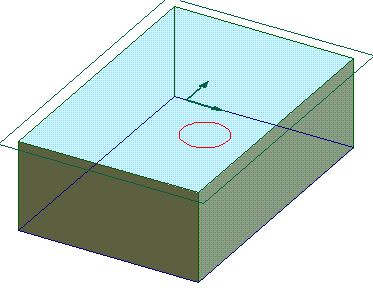
Vytvoření díry
Kružnici vytvořenou v předchozím kroce nyní použijeme pro vytvoření díry
-
Z menu Feature zvolte příkaz Project Profile.
-
V dialogovém panelu zadejte volby Below workplane (tj. směr promítání
ve směru -z, tj. pod pracovní rovinu) a Substract naterial (odečíst
materiál).
-
Potvrďte tlačítkem OK.
Tato operace vytáhne profil bez udání vzdálenosti. Hranicí je stěna tělesa,
na kterou promítaný paprsek dopadne.
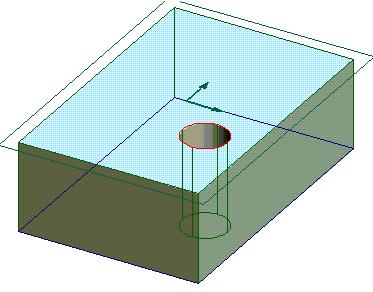
Modifikace polohy díry
Nyní změníme polohu díry
-
V pruhu modelovacích nástrojů (na kraji okna modelu) zvolte tlačítko Select
Lines (režim výběru 2D geometrie). Lze použít i příkazu Lines
z menu Select.
-
Přesuňte kurzor na kružnici. Dvojitým kliknutím levého tlačítka myši otevřete
dialog Properties (vlastnosti objektu).
-
V dolní části dialogového okna v poli Center zadejte novou polohu
středu (0,-25)
-
Tlačítkem OK potvrďte zadání.
-
V pruhu modelovacích nástrojů zvolte tlačítko Update design (aktualizace
návrhu). Lze použít rovněž příkazu Update design z menu Feature.
Model součásti se aktualizuje, díra se objeví v nové poloze.
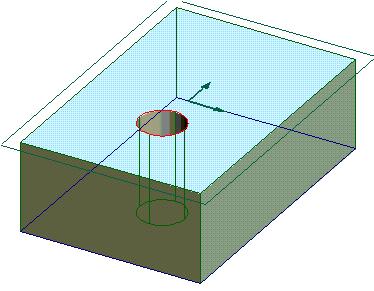
Vytvoření dutiny
V další operaci vytvoříme dutinu odečtením materiálu. Výsledkem bude skořepina.
-
V pruhu modelovacích nástrojů (na kraji okna modelu) zvolte tlačítko Select
Faces. Lze použít i příkazu Faces z menu Select.
-
Vybete horní stěnu tělesa stejným způsobem jako v minulém případě (viz
vytváření pracovní roviny na stěně tělesa)
-
Z menu Features zvolte příkaz Hollow Solids.
-
V dialogovém okně zadejte v poli Offset hodnotu 5 mm.Tím nastavíte
tloušťku stěny výsledné skořepiny.
-
Tlačítkem OK potvrďte zadání.
Stěna, kterou jste vybrali, bude z tělesa odstraněna. Na ostatních stěnách
bude ve směru dovnitř tělesa "vygenerována tloušťka".
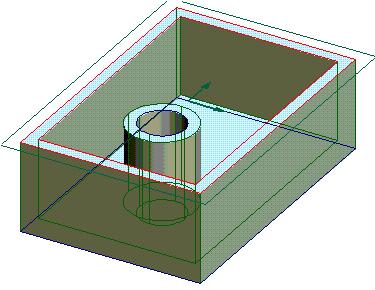
Zaoblení hran
Nyní provedeme zaoblení hran okolo jedné ze stěn součásti.
-
V pruhu modelovacích nástrojů (na kraji okna modelu) zvolte tlačítko Select
Faces. Lze použít i příkazu Faces z menu Select.
-
Vybete přední stěnu tělesa stejným způsobem jako v minulém případě (též
viz vytváření pracovní roviny na stěně tělesa)
-
Z menu Select zvolte Edges of Selected Faces. Tímto příkazem
docílíte výběru všech hran pro vybranou stěnu. (Přejdete zároveň z režimu
výběru stěn do režimu výběru hran.)
-
Z menu Feature zvolte příkaz Blend Edges.
-
Otevře se dialogové okno. V poli Radius zadejte hodnotu 5 mm.
-
Tlačítkem OK potvrďte zadání.
Model součásti se aktualizuje, hrany přední stěny budou zaobleny.
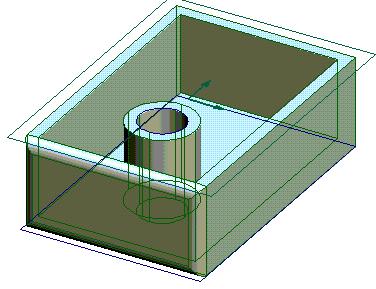
Prohlížení součásti
Tímto jste dokončili příklad tutoriálu pro začátečníky. Nyní si můžte vymodelovanou
součást prohlédnout pomocí následujících funkcí:
-
V dialogovém pruhu (na horní hraně okna modelu) zaškrtněte režim Admire.
Tím se skryje zobrazení pracovních rovin a skic.
-
Pomocí kurzorových kláves (šipka vlevo/vpravo/nahoru/dolů) otáčejte modelem
uvnitř okna.
-
Z menu View zvolte příkaz Tumble pro automatické otáčení
modelu
Funkci Tumble ukončete stiskem libovolné klávesy.